时间:2021-08-17 23:48:04来源: www.ghostwin8.com 作者:win7共享打印机 浏览次数:次
非常多的朋友都很喜欢安装win7系统,但是使用的时候的或许会碰到win7系统添加网络共享打印机的问题。近日就有大部分用户到本站留言关于win7系统添加网络共享打印机的问题应该怎么处理。虽然解决方法很简单,但是大部分用户不清楚win7系统添加网络共享打印机到底要如何搞定。其实步骤很简单,只需要1、按键盘上的“Windows徽标键+R”调出【运行】功能,输入共享网络打印机的地址。如果不知道的话可以联系公司IT人员询问。 2、回车以后,就进去了网络共享的地址,包括共享的网络打印机。即可完美解决,本教程就给大家演示一下win7系统添加网络共享打印机详细的解决步骤:
1、按键盘上的“Windows徽标键+R”调出【运行】功能,输入共享网络打印机的地址。如果不知道的话可以联系公司IT人员询问。
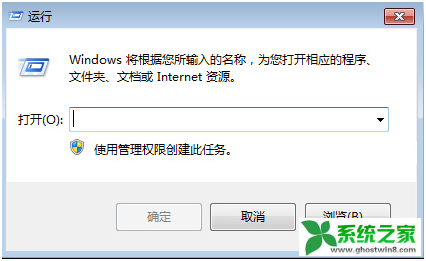
2、回车以后,就进去了网络共享的地址,包括共享的网络打印机。
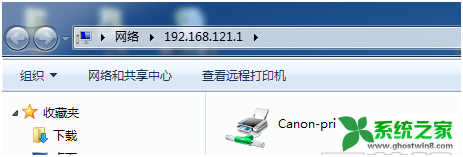
3、选中要添加的打印机,鼠标右键,选择【连接】。然后会自动搜索安装驱动程序,如果安装不成功,需单独下载并安装驱动程序。
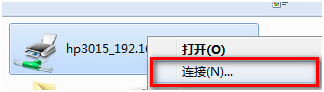
4、点击【开始】按钮,选择【设备和打印机】。
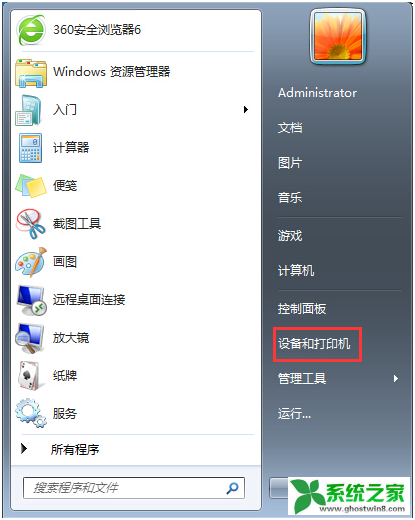
5、选中添加后的打印机,然后鼠标右键选择【设置为默认打印机】即可。

看完这篇关于win7系统添加网络共享打印机的操作方法的教程,小伙伴们都学会了吗?小编会竭尽所能把大家想知道的电脑知识分享开来。
Copyright @ 2019 xp系统下载官网 ghostwin8.com 版权所有
本站发布的系统与软件都由网友上传仅为个人学习测试使用,不得用于任何商业用途,否则后果自负,请支持购买微软正版软件!
如有侵犯您的版权,联系qqxxxxxx 我们会第一时间处理!